Problemas con vistas previas de eDrawings en PDM | Error: Clase no válida
Si al seleccionar un archivo dentro de tu boveda de PDM o al ejecutar un archivo en eDrawings recibes un mensaje de error como el siguiente: Application Exception: Clase no valida (Invalid Class)
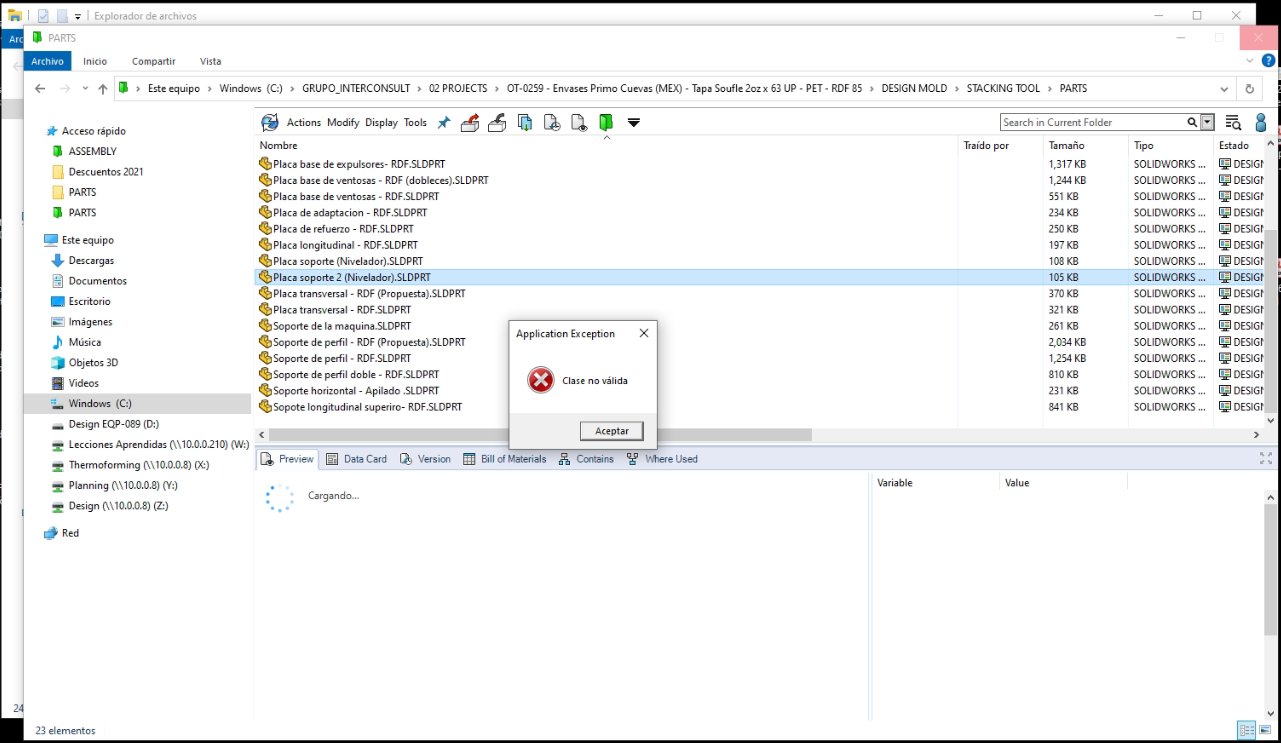
Es probable entonces que tu equipo este experimentando problemas con el servicio de Windows Management Instrumentation (WMI). Dicho servicio es responsable de administrar la informacion y operaciones en Windows incluyendo funciones como proveer de informacion a los procesos en ejecucion de Windows asi como los procesos de terceros.
SOLIDWORKS tambien puede llegar a verse afectado si existe algun error o corrupcion del servicio de WMI produciendose tipicamente cuelgues de la aplicación. En tal caso, podra confirmar si se trata de un error en WMI a traves de los logs de desempeño de SOLIDWORKS localizados en C:\Users\USER.NAME\AppData\Local\SolidWorks\CXPA, los logs de desempeño (archivos SolidworksPerformance.log) mostraran un fallo de consulta de WMI con el mensaje <WMIQUERYFAILED> seguido del mensaje <AT> indicando el colapso o terminacion anormal de la aplicación.
En caso de experimentar dichos problemas es posible reparar el servicio de Windows Management Instrumentation mediante la ejecucion del siguiente procedimento en simbolo de sistema (CMD)
- Haga clic en el boton de inicio de windows y escriba en la barra de busqueda las letras "CMD"
- Aparecerá la aplicacion de Simbolo de sistema (CMD), ejecutea como administrador
- En la ventana de CMD escriba el comando "net stop winmgmt" y presione Enter para detener el servicio de WIndows Management Instrumentation
- Una vez frenado el servicio abra el explorador de archivos y renombre el folder "Repository" localizado en C:\Windows\System32\wbem
- Regrese a CMD, escriba ahora la instrucción "winmgmt /resetrepository", presione Enter. Esto reseteara el repositorio.
- Escriba el comando "net start winmgmt" y presine Enter para iniciar nuevamente el servicio de WMI.
- Navegar en CMD al folder C:\windows\system32\wbem (empleando el comando cd para llegar al folder)
- Ejecutar las siguientes instrucciones en la ruta del paso anterior
- regsvr32 /s %systemroot%\system32\scecli.dll
- regsvr32 /s %systemroot%\system32\userenv.dll
- regsvr32 cimwin32.dll
- mofcomp cimwin32.mof
- mofcomp cimwin32.mfl
- mofcomp rsop.mof
- mofcomp rsop.mfl
- for /f %s in ('dir /b /s *.dll') do regsvr32 /s %s
- for /f %s in ('dir /b *.mof') do mofcomp %s
- for /f %s in ('dir /b *.mfl') do mofcomp %s
- regsvr32 wmisvc.dll
- wmiprvse /regserver
- Reiniciar Windows.
- Comprobar que el servicio de WMI este activo en la ventana de Servicios.
- Asegurarse de abrir eDrawings y aceptar el contrato de licencia si es la primera ejecución.
- Selecione y abra nuevamente cualquiere archivo en Edraiwngs y verifique que el error no se presente nuevamente.
Esperamos que este articulo te sea de utilidad a fin de reparar el servicio de Windows Management Instrumentation, no obstante si tienes dudas puedes contactarnos en nuestros números de Soporte Técnico. Toma en cuenta que para recibir soporte deberás contar con tu Servicio de Suscripción (USP) vigente.
Related Articles
¿Problemas de desempeño y cuelgues en SOLIDWORKS?
Las razones por las que una aplicación puede llegar a congelarse o bloquearse pueden ser muy variadas y pueden ir desde la falta de recursos de Hardware hasta defectos de software, archivos dañados o incluso malas prácticas de modelado, pero... ¿Cómo ...Al iniciar sesión en el almacén local de SOLIDWORKS® PDM, ¿por qué aparece el error "El objeto ya existe"?
El texto completo de este error se muestra a continuación: No se pudo iniciar sesión en la base de datos "[Nombre del almacén]" (en el servidor "[Nombre del servidor]"). Causa: El objeto ya existe. Al mismo tiempo, si intenta iniciar sesión en la ...La importancia de usar Credenciales de usuario administrador de Windows, para crear las vistas locales de SOLIDWORKS PDM
Las siguientes opciones están enfocadas a explicar cómo es que se debe de crear la vista local de SolidWorks PDM. La vista del almacén es la carpeta en la que lo archivos se guardan en caché y sobre los que se trabajan. Ésta es una carpeta local del ...¿Cómo hacer una desinstalación completa de un cliente de SOLIDWORKS PDM y realizar una instalación limpia?
Los siguientes pasos le permitirán volver a instalar un cliente de PDM "limpiamente" y quitar las entradas del registro y los archivos que habitualmente quedan en el equipo después de desinstalar PDM. Este procedimiento puede resultar útil cuando ...¿Dónde se puede obtener información de los errores que se generan en SolidWorks PDM?
Cuando estamos intentando resolver algún mensaje de error de SolidWorks PDM, podemos hacer uso de los siguientes registros para obtener más información sobre el error que se genera. Visor de eventos de Windows. Regsitros de los eventos de Windows, ...